こんにちは。
Twitter歴10年5ヶ月(2019年12月現在) @OfficeTAKUです。
Twitterは上記の通り2009年7月から使用し現在10年5ヶ月。
iPhoneは、はっきりしませんが、下記の2010年5月に、数年使用したiPhone 3Gの画面を割ったとの記事があったので、2009年以前から利用していますので、Twitterよりも前から利用しているのは確かです。
iPhone落とした、割れた、さて…… | 御経塚通信
利用歴は長くても、iPhoneもiOSも進化し、知らないことは山のごとしです。
今回は、そんななかの一つ、iPhoneのLive Photosの写真はTwitterにGIFアニメとして投稿できる、ということについてです。
そもそもiPhone の Live Photos(ライブフォト)とは?
【iPhoneのLive Photosとは】
シャッターを切った前後の 1.5 秒ずつの映像を記録してくれる機能
2015年に発売された、iPhone 6sから搭載された機能です。
詳細は文末のリンクを参照してください。
Live Photos(ライブフォト)の写真をTwitterにGIFアニメとして投稿する
iPhoneのTwitterアプリでの投稿方法です。
- 新規投稿画面を起動します。
- 適宜ツイート内容を入力します。
- [画像の追加]ボタンをタップします。
この時、[GIF]のボタンを間違えて押さないように注意しましょう。
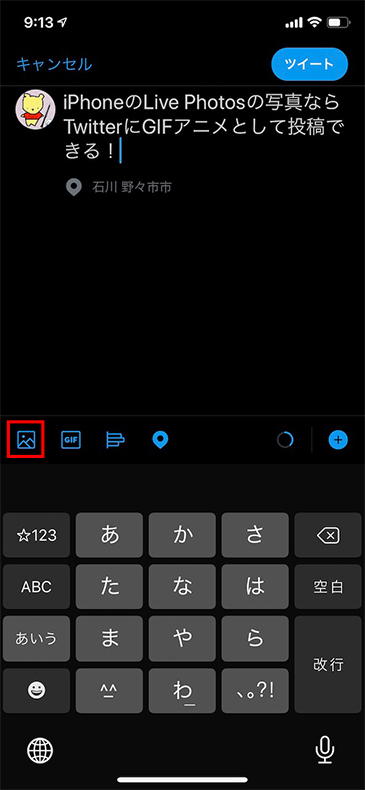
- 写真の一覧が表示されます。
- LivePhotosの写真は、左下に丸いLivePhotosのマークがついています。
- 投稿したいLivePhotosの写真をタップし選択します。
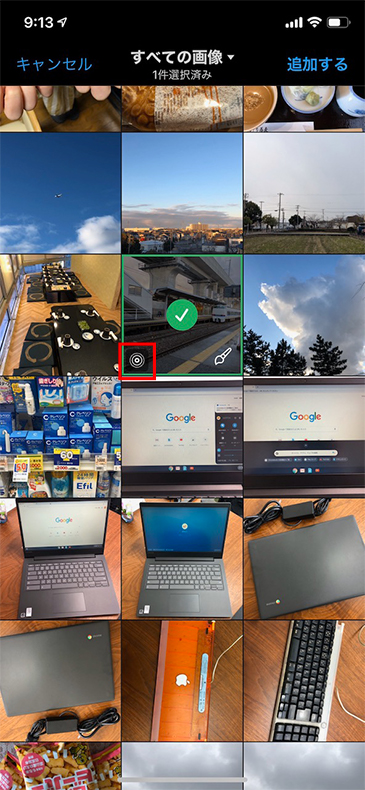
- 投稿画面に写真が表示されます。
- 左下の斜線が引かれている[GIF]のボタンをタップします。
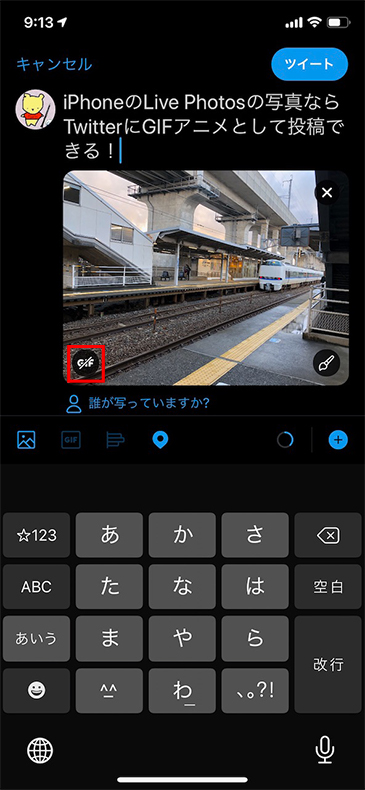
- アニメーションが再生されます。
- [GIF]のボタンから斜線が消えてオンになっていることが確認できます。
- 最後に[ツイート]ボタンをタップします。
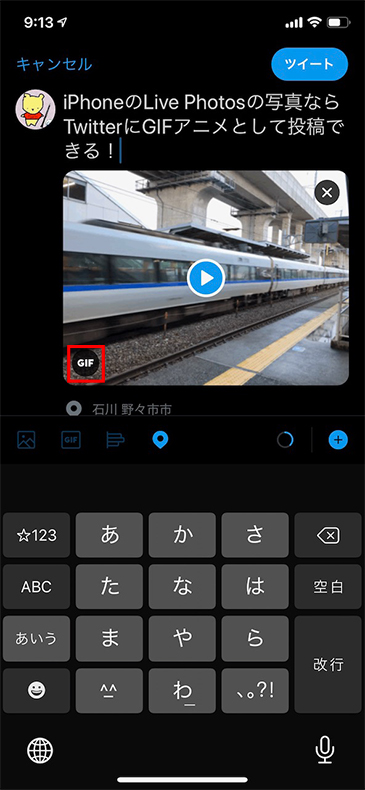
実際のTweet
以上の要領で投稿したTweetです。
おはようございます。青空の年末。
Office TAKUは、本日2019年12月29日より、2020年1月6日まで休業させて頂きます。でも休業中でも急用の場合はご連絡下さい。休養を切り上げで対応します(^^;; pic.twitter.com/fRxmk9hkFo— Office TAKU 笠木 孝則 (@OfficeTAKU) 2019年12月28日
まとめ
いかがでしたでしょう。楽しいですね。
知らないことはまだまだいっぱいあります。
知れば、知るほど、知らないことの多さに気づくものです。
iPhoneのLivePhotos参考リンク
LivePhotosとTwitterへの画像の添付については、下記の公式サイトの情報が参考になります。




